
Die Datenträgerbereinigungs-App funktioniert unter Windows 10 nicht richtig? Es verweigert immer den Start, reagiert nicht, friert an bestimmten Stellen des Reinigungsvorgangs ein oder kann einige Dateien nicht löschen? Wenn Sie diese Probleme haben, sind Sie hier genau richtig. Wir zeigen Ihnen mehrere effektive Möglichkeiten, das Problem zu beheben, dass die Datenträgerbereinigung unter Windows 10 nicht funktioniert.
1. Führen Sie die Windows Update-Problembehandlung aus
Schritt 1: Öffnen Sie die Einstellungen in Windows 10, indem Sie
Win + Idrücken. Wählen Sie dann Update & Sicherheit.
 Schritt 2: Wählen Sie auf der linken Seite
Schritt 2: Wählen Sie auf der linken Seite
. Wählen Sie auf der rechten Seite Windows Update aus und klicken Sie dann auf Fehlerbehebung ausführen.
 Schritt 3: Die Windows Update-Problembehandlung beginnt mit der Erkennung von Problemen. Befolgen Sie einfach die Anweisungen auf dem Bildschirm, um die Fehlerbehebung abzuschließen. Starten Sie danach Windows 10 neu und prüfen Sie, ob Ihr Problem mit der Datenträgerbereinigung behoben ist.
Schritt 3: Die Windows Update-Problembehandlung beginnt mit der Erkennung von Problemen. Befolgen Sie einfach die Anweisungen auf dem Bildschirm, um die Fehlerbehebung abzuschließen. Starten Sie danach Windows 10 neu und prüfen Sie, ob Ihr Problem mit der Datenträgerbereinigung behoben ist.
 2. Temporäre Dateien löschen
2. Temporäre Dateien löschen
Schritt 1: Öffnen Sie das Dialogfeld „Ausführen“, indem Sie „Win + R“ drücken. Geben Sie dann
%temp%ein und drücken Sie die Eingabetaste, damit Windows 10 den Ordner für temporäre Dateien für Sie öffnet. Schritt 2: Drücken Sie Strg + A
, um alle temporären Dateien in diesem Ordner auszuwählen, und drücken Sie dann die TasteEntf auf Ihrer Tastatur, um sie alle zu löschen.
auf Ihrer Tastatur, um sie alle zu löschen.
Schritt 3: Starten Sie Windows 10 neu und prüfen Sie, ob die Datenträgerbereinigung ordnungsgemäß funktioniert.
3. Führen Sie den System File Checker-Scan aus
 Wenn die oben genannten Methoden bei Ihnen nicht funktionieren, empfiehlt Microsoft Ihnen, einen System File Checker-Scan durchzuführen.
Wenn die oben genannten Methoden bei Ihnen nicht funktionieren, empfiehlt Microsoft Ihnen, einen System File Checker-Scan durchzuführen.
Schritt 1: Geben Sie
cmdSchritt 2: Geben Sie im Eingabeaufforderungsfenster sfc /scannow
ein und drücken Sie die Eingabetaste. Der System File Checker scannt alle geschützten Systemdateien und repariert beschädigte Dateien automatisch. Das dauert ein paar Minuten.
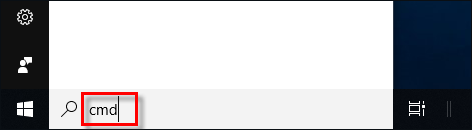
Schritt 3: Wenn der Scan und die Reparatur abgeschlossen sind, starten Sie Windows 10 neu und prüfen Sie dann, ob die Datenträgerbereinigung ordnungsgemäß funktioniert.

4. Verwenden Sie ein alternatives Tool zur Datenträgerbereinigung
 Wenn die Datenträgerbereinigung unter Windows 10 nicht ordnungsgemäß funktioniert und Sie Ihren Computer dringend bereinigen müssen, um Speicherplatz freizugeben, ist es eine gute Idee, ein Bereinigungstool eines Drittanbieters wie
Wenn die Datenträgerbereinigung unter Windows 10 nicht ordnungsgemäß funktioniert und Sie Ihren Computer dringend bereinigen müssen, um Speicherplatz freizugeben, ist es eine gute Idee, ein Bereinigungstool eines Drittanbieters wie
zu verwenden.
iSumsoft System Refixer 更强大且易于使用的 Windows 清理工具。它对您的计算机进行全面、快速的扫描,找出各种不必要的系统文件,如临时文件、WinSXS 备份缓存、各种数据缓存、字体缓存、缩略图缓存、扫描历史记录、ISS 日志文件等,然后让您只需轻轻一按即可将其全部清理干净。它比磁盘清理更有效,可以帮助您释放更多磁盘空间,特别是在操作系统驱动器(驱动器 C:)上。这是它的工作原理。
第 1 步:在 Windows 10 上下载并安装 iSumsoft System Refixer。安装后,启动此应用程序。
第2步:选择全部清除选项,然后单击扫描按钮扫描您的计算机。

第3步:扫描完成后,所有不需要的系统文件都会显示在屏幕上。单击清理按钮,所有这些文件将从您的硬盘中完全删除。

Das obige ist der detaillierte Inhalt vonFix: Die Datenträgerbereinigung funktioniert unter Windows 10 nicht ordnungsgemäß. Für weitere Informationen folgen Sie bitte anderen verwandten Artikeln auf der PHP chinesischen Website!




